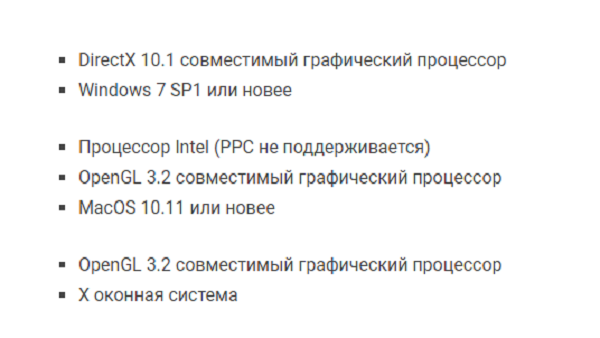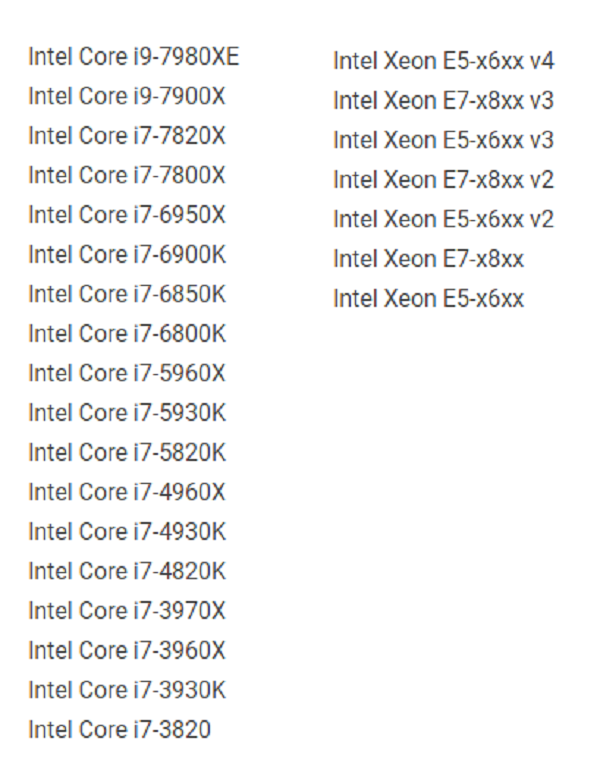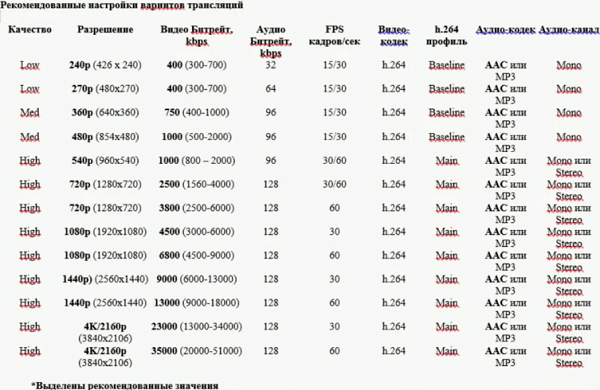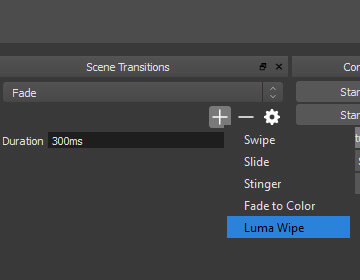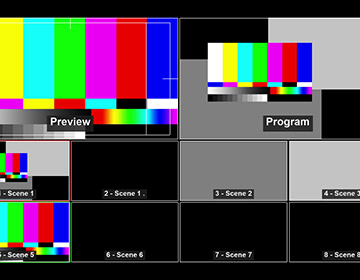obs студия для чего
Минимальные требования для ведения стрима через OBS
Сегодня каждый желающий может попробовать себя в роли ведущего или стримера. Для этого не придется обзаводиться студией и устраиваться на телевидение. Современные компьютерные программы позволяют людям проводить прямые эфиры, не выходя из дома. Чаще всего для этого используется специальная утилита OBS Studio. Люди, желающие ею воспользоваться, должны ознакомиться с ее системными требованиями и с особенностями ее настройки для проведения стрима.
Минимальные требования для стрима через OBS
Некоторые считают, что для прямых трансляций подойдет любой персональный компьютер, но это далеко не так. Есть у OBS системные требования для стрима, которым ПК должен соответствовать. Поэтому прежде чем скачать программу, необходимо проверить имеющуюся конфигурацию устройства.
Операционная система
Программа будет корректно функционировать на ОС Windows 7, 8 и 10. Владельцы Windows XP не смогут воспользоваться OBS Studio, так как в этой ОС применяются старые версии Direct X. Также программа поддерживает новые версии MacOS и Linux.
Процессор
Если говорить о процессоре, то минимальные требования для стрима через через OBS предполагают наличие бюджетного Intel Pentium Gold G5400 или его аналога от AMD. Этого будет достаточно для обычной разговорной трансляции и чтобы воспроизводить картинку в разрешении 1080р.
Для игровых стримов используются процессоры подороже с большим количеством ядер. Оптимальный вариант – Intel Core i5-8400. Его хватит, чтобы транслировать современные игры в 1080р.
Видеокарта
Для разговорных прямых эфиров подойдет любая видеокарта с объемом памяти не менее 2 Гб. Для транслирования старых видеоигр в разрешении 1080р достаточно бюджетной карты GeForce GTX 1050Ti или AMD RX 570. Чтобы стримить современные игры, понадобится видеокарта на уровне GeForce RTX 3060.
Оперативная память
Во время стрима на компьютере будет открыто несколько программ, во время работы которых используется оперативная память. На ПК для проведения прямых эфиров должно быть не меньше 16 Гб ОЗУ. Этого хватит для запуска OBS Studio и сторонних программ.
Оптимальные настройки компьютера для стрима через ОБС
Прежде чем запустить прямую трансляцию, необходимо все подготовить и настроить, чтобы стрим нормально работал.
Настройка стрима через процессор, используя кодек x264
Многие начинающие стримеры предпочитают проводить трансляции, обрабатывая изображение через процессор компьютера. Использование данного метода имеет ряд достоинств и недостатков. Главное преимущество – четкая картинка. Среди минусов можно выделить высокую нагрузку на ЦП.
Чтобы без проблем стримить на процессоре, необходимо правильно настроить параметры в OBS Studio. Особое внимание надо уделить битрейту, так как именно от него зависит, насколько качественным будет изображение на стриме. Итак, оптимальные настройки ОБС для стрима:
Настройка кодека NVENC H.264
Иногда для проведения стримов используется видеокарта. Чтобы проводить трансляции на картах от Nvidia придется воспользоваться кодеком NVENC H.264. Он способен передавать такую же качественную картинку, как и при использовании x264.
Чтобы сменить кодек в OBS Studio, необходимо выполнить следующую последовательность действий:
Перед запуском стрима на видеокарте необходимо настроить трансляцию для ВК, Ютуба или Твича. Большинство параметров такие же, как и при использовании процессора. Однако есть несколько уникальных настроек, которые доступны только при выборе кодека NVENC H.264:
На что обратить дополнительное внимание
В OBS Studio есть дополнительные настройки, на которые тоже следует обратить внимание. Например, необходимо обязательно настроить «Фильтр масштабирования». Найти его можно в параметрах OBS, в разделе «Видео». Пользователям доступно три способа масштабирования изображения:
Также необходимо перейти в «Расширенные настройки» в OBS Studio и установить высокий приоритет процесса.
Итоги
Люди, решившие заняться ведением прямых эфиров, должны заранее к этому подготовиться. Необходимо разобраться с минимальными системными требованиями для проведения трансляций и ознакомиться с особенностями настройки компьютера для стрима. Это поможет правильно организовать его и улучшить качество картинки для зрителей.
Полезное видео
Дополнительный материал по теме:
Скачать OBS Studio бесплатно
Последние версии: 25.0.4 25.0.7 25.0.4
Скачать для Windows Скачать на MacOS 10.13+ Скачать на Linux
Бесплатная утилита для записи видеороликов, а также вещания в режиме онлайн. Скачав дистрибутив программы вы сможете приступить к стримингу уже сегодня
Особенности OBS Studio
В OBS Studio присутствует поддержка всех популярных платформ.
Создавайте фильтры для источников. Из популярных настроек доступны: хромакей, маска изображения, цветовая коррекция.
Аудио микшер с понятными настройками. Вы сможете управлять такими функциями как шумовой гейт, применять подавление шума, а также накладывать фильтр усиления.
Вы легко настроите новые источники, а также при необходимости продублируете уже существующие. Многообразие параметров позволит кастомизировать источник как вам нужно.
В OBS также доступна панель быстрой конфигурации. С помощью нее вы легко сможете переключаться между трансляциями и записями, а также менять профили.
Кастомизируйте и выносите панели инструментов как вам понравится. В обс вы легко вынесете каждую панель в отдельное окно.
Cоздавайте профессиональный контент
Вы можете выбирать среди целого ряда готовых переходов, когда будете переключаться между сценами.
Задавайте горячие клавиши под любые действия будь то переключение сцены, включение и выключение онлайн трансляции, а также регулировкой источника звука.
В режиме студии вам доступен предпросмотр сцены прежде чем она уйдет в онлайн трансляцию. Готовьтесь по полной к своим стримам и пускай ваши зрители видят только лучшее.
При помощи режима MultiView вы сможете одновременно просматривать до 8 сцен. Чтобы переключаться между ними достаточно одного клика мышки.
Что такое обс
OBS Studio – бесплатное и мощное программное обеспечение для записи видеороликов, а также ведения стримов на YouTube, Twitch и других сервисах.
Данный продукт имеет отличную оптимизацию для качественной работы вместе с запущенными 3D-приложениями и обширное количество настраиваемых параметров.
Процесс установки
Сразу стоит отметить, что процесс установки будет происходить на английском языке. Тем не менее, интерфейс программы состоит полностью на русском языке.
Запускаем скачанный файл и открываем «Установщик Windows».
Нажимаем «Next» и переходим к окну с лицензионным соглашением.
Прочитав и приняв условия, откроется окно с возможностью выбора пути установки продукта.
Прочитав и приняв условия, откроется окно с возможностью выбора пути установки продукта. Программа предложит выбрать устанавливаемые компоненты. «Browser Source» позволяет подключить плагин для ведения съемки непосредственно с web-браузера.
«Realsense Source» включает в себя поддержку одноименной технологии, позволяющей взаимодействовать с компьютером с помощью жестов, мимики и телодвижений, а также получать информацию о глубине изображения и проводить трехмерное сканирование.
Подключив все необходимые модули, запускаем процесс установки, который займет не более пяти минут.
После завершения процесса инсталляции «Установщик Windows» предложит запустить OBS Studio.
Главное меню
При первом запуске утилиты пользователю покажется окно с лицензионным соглашением, а после его принятия будет предложено провести первоначальную настройку с выбором оптимальных параметров.
При необходимости, можно закрыть окно автоматической настройки и открыть его заново в меню «Инструменты».
Главное меню программы выглядит таким образом:
Меню настроек
Данная область программы представляет собой набор настраиваемых параметров для организации ведения стримов и записи видео.
Общие
Включает в себя следующие разделы:
Вещание
Вывод
Аудио
Содержит различные настройки по частоте дискретизации, каналам, подключаемым аудиоустройствам и микрофонам.
Видео
Раздел «Видео» включает в себя параметры по настройке разрешений, масштабированию и уровню FPS.
Горячие клавиши
Раздел позволяет настроить различные функциональные клавиши для быстрого управления записью, переключению сцен и работе со звуком.
Расширенные
Первоначальная настройка
Для первоначальной настройки в OBS присутствует «Мастер автоматической настройки», который сможет установить оптимальные параметры для записи видео или ведения трансляций.
Оптимизация предлагается в двух вариантах: для ведения стримов и для обычной записи видеороликов.
Оптимизация для трансляции
Установка оптимальных параметров для ведения стримов осуществляется через первый пункт в «Мастере автоматической настройки».
После этого откроется окно с выбором базового разрешения и количества FPS при ведении трансляции.
В окне «Информация о трансляции» необходимо установить следующие опции:
После завершения всех настроек, откроется окно с выбранными параметрами. Для их подтверждения необходимо нажать кнопку «Применить настройки».
Оптимизация для записи видеороликов
Для настройки оптимальных параметров записи видео необходимо выбрать второй пункт в «Мастере автоматической настройки».
После чего пользователю будет предложено выбрать разрешение снимаемых роликов и уровень FPS при их записи.
Установив нужные параметры и нажав «Далее», откроется окно, показывающее список подходящих настроек. После нажатия на кнопку «Применить настройки», оптимальные параметры обновятся и можно будет приступать к другим действиям.
Как настроить прием доната в OBS Studio
Прием доната в ОБС осуществляется с помощью подключения сторонних веб-ресурсов. Наиболее популярными из них являются DonationAlerts и DonatePay.
Данные сайты имеют интуитивно понятный интерфейс и в целом их настройка аналогична друг другу. Настройка доната будет показана на основе сервиса DonationAlerts.
Для активации оповещений при проведении трансляции необходимо зайти в соответствующий пункт в разделе «Виджеты». Откроется страница со ссылкой, которую необходимо добавить непосредственно в OBS.
Добавление оповещения осуществляется через раздел «Источники» в главном окне программы.
Нажав на «+» и выбрав из списка пункт «Браузер» откроется окно с настройками. Стоит отметить, что источник необходимо сделать видимым.
После нажатия «Ок», откроется окно с настройками свойств добавляемого компонента. В форме «Адрес URL» нужно добавить ссылку, скопированную с сервиса по приему доната.
После принятия настроек перед пользователем появится новая область, в которой будет выводиться сообщение.
Для проверки работоспособности добавленной ссылки на сайте можно нажать «Добавить тестовое оповещение», которое запустит проверку в OBS.
При правильной настройке в красной области появится анимация с текстом, сопровождая звуковым уведомлением.
Установку всех остальных параметров по приему доната необходимо проводить на самом веб-сайте.
Как настроить ведение стрима или запись изображения
Ведение стрима осуществляется через два основных раздела данного программного обеспечения – «Сцены» и «Источники».
При желании, можно добавить несколько сцен с различными источниками (отображаемыми компонентами) для более удобного проведения трансляции.
При первом запуске обс будет доступна одна пустая сцена, которую в дальнейшем можно настроить.
Для добавления нового источника необходимо нажать на «+» в соответствующем разделе и выбрать один из предлагаемых параметров. К примеру, для съемки обучающих видеороликов по пользованию программами можно использовать «Захват экрана», а для игр подойдет «Захват игры».
Выбрав нужный параметр, откроется окно, в котором можно поменять название источника и настроить его отображение.
Добавив источник, в окне предварительно просмотра будет отображаться экран, игра или текст, в зависимости от типа этого источника.
Организация проведения трансляции
Для начала трансляции требуется зайти в «Настройки» и в разделе «Вещание» выбрать сервис, на который будет транслироваться видеозапись. Для всех сервисов трансляции необходимо будет ввести «Ключ потока», который привязан к аккаунту пользователя.
Стоит отметить, что данный ключ не рекомендуется передавать третьим лицам, которые смогут транслировать на канал любой материал. Стоит также отметить, что выбор сервиса зависит от местоположения пользователя.
Для более качественной работы трансляции следует выбирать сервер, находящийся как можно ближе к месту проведения стрима.
После завершения всех необходимых настроек, в разделе «Управление» нужно нажать на кнопку «Запустить трансляцию». При правильных настройках вещание будет вестись на выбранный сервер.
Организация записи изображения
Запись видео не требует настроек сервиса для трансляции и осуществляется путем нажатия на кнопку «Начать запись» в разделе «Управление». После чего начнется запись, которую можно завершить кнопкой «Остановить запись».
Готовые видеозаписи можно просмотреть, нажав на «Файл» – «Показать записи». По умолчанию они сохраняются на диск с установленной операционной системой.
полный урок по работе с программой в видеоформате
Вопросы от пользователей
Open Broadcaster Software поддерживает следующие операционные системы:
Файлы архива необходимо скопировать в корень установленной программы. По умолчанию это:
Для 32-битных систем – C:\Program Files (x86)\OBS\plugins;
Для 64-битных систем – C:\Program Files\OBS\plugins.
После завершения копирования следует перезапустить программу. Скачивайте Бесплатные игры для Андроид для смартфонов и планшетов
Да портативная версия имеется.
OBS Studio является одним из наиболее популярных инструментов у большинства современных стримеров. Данный продукт в первую очередь ценится за свои широкие возможности по функциональной настройке оборудования и бесплатному распространению.
Тем не менее, существуют другие аналогичные программы конкуренты. В первую очередь стоит отметить Xsplit. Данный продукт имеет условно-бесплатное распространение, поддерживает различные 3D-эффекты, возможности работы с хромакеем и большим количеством встроенных сервисов для трансляций.
Среди платных программ можно выделить Bandicam, Fraps и Action! с платным распространением.
Данное программное обеспечение не имеет функциональных возможностей для трансляции видео в реальном времени, но содержат в себе много различных инструментов и настроек.
Мы не призываем вас нарушать авторские права, однако в арсенале программы есть функция, специального фильтра. Пропустив композицию через такую настройку, стриминг площадки не смогут распознать что вы используете чужое произведение. Это же касается и самого Youtube, однако стоит помнить. что если вы популярный стример и вас смотрит много народу, то от жалобы человека программа вас не спасет.
Системные требования OBS
| Наименование программы | Open Broadcaster Software |
|---|---|
| Процессор | Intel Core i3 последнего поколения и выше |
| Лицензия | Бесплатно |
| Категория программы | Потоковое видео |
| Видеокарта | с поддержкой DirectX 10 |
| Оперативная память | 4 GB минимально (в идеале 16GB) |
| Монитор | с разрешением 1920х1080 (соотношение сторон 16:9) |
| Операционная система | Windows 10, 8.1, 8, 7 MacOS Linux |
| Другое | Безлимитный интернет 100 мбит/с, клавиатура, мышь, наушники, жесткий диск |
Плюсы и минусы
- Проводите стримы на любых площадках После стрима запись можно сохранить на компьютере Можно делать захват видео с вебкамеры либо внешней Утилита поддерживает кучу фильтров (стикеры, итд.) Профессиональный настройка хромакея Вращайте и поворачивайте видео как вам угодно Переключайтесь между сценами 1 кликом мышки Гибкая настройка битрейта звука и видео. Качественная передача и кастомные параметры кодирования.
- Добавление бегущей строки доступно только в режиме фильтра Поток с видео нельзя размножить сразу на несколько сцен В ряде игр и программ заметили мерцание черных полос. Проблема решается установкой DXtory. Отсутствует поддержка олдовой Windows XP 🙁
Скачать OBS бесплатно
Ниже представлены таблицы для каждой операционной системы. Вы можете скачать файл как напрямую так и через торрент и в архиве zip.
Для Windows
| (64 bit) скачать по прямой ссылке | Скачать OBS (с помощью Msetup) |
|---|---|
| (64 bit) скачать через торрент | Скачать ОБС |
| (32 bit) скачать по прямой ссылке | Скачать Open Broadcaster Software (с помощью Msetup) |
| Скачать прогамму в zip | Скачать OBS Studio |
| Ссылка на программу на GitHub | GitHub |
Для MacOS
Для Linux
Ставить можно на Ubuntu 14.04 и выше, однако перед установкой самого дистрибутива из репозитория необходимо установить FFMPEG. Сделать это можно путем команды (необходимо для Ububtu 14.04 LTS).
sudo add-apt-repository ppa:kirillshkrogalev/ffmpeg-next
sudo apt-get update && sudo apt-get install ffmpeg
Если у вас Ubuntu 15.04, то в этой версии FFMPEG уже включен и поэтому его необходимо просто установить задав команду ниже:
sudo apt-get install ffmpeg
Далее устанавливаем непосредственно сам OBS
sudo add-apt-repository ppa:obsproject/obs-studio
sudo apt-get update && sudo apt-get install obs-studio
Как пользоваться OBS Studio? Настройка программы для записи видео и стримов
Программой OBS пользуется огромное количество людей. В данной статье представлены описание, настройки и популярные проблемы программы OBS Studio.
Что это за программа?
OBS Studio – это программа для захвата и записи вашего экрана на компьютере.
Возможности
ОБС можно настроить и пользоваться как для записи видео, так и для онлайн-трансляций (стримов), например, на Ютубе.
Как пользоваться?
После установки и запуска программы перед вами открывается главный экран.

В нижней части расположены экраны:
Справа внизу показывается сколько времени вы находитесь в прямом эфире, сколько записывается вообще видео, нагрузка вашего процессора, и частота обновления кадров (FPS).
Как сделать захват игры и начать запись с экрана:

Затем нужно выбрать сервер (для России ближайшие сервера находятся в Праге, Стокгольме и Лондоне).
В графе Stream Key (ключ трансляции) указать ключ вашей трансляции на Твич.
Как стримить на Ютуб через ОБС?
Настройка для стрима на Ютуб аналогична с настройкой ОБС на Твич, но имеет ряд особенностей, который необходимо учесть:
Как настроить для записи игр?
Для того, чтобы настроить запись игры с экрана необходимо:
Звук и микрофон
Настройка на слабом ПК

Видеокарта может не поддерживать этот кодировщик, тогда использовать OBS для комфортного стриминга не получится.
Что делать, если при захвате видео черный экран?
Черный экран при захвате видео очень распространенная проблема, с которой сталкиваются пользователи OBS. Есть несколько способов ее решения:
Если неправильно настроить программу и неверно выбрать окно может появиться черный экран.
Что делать, если не захватывает экран?
Такая проблема появляется в нескольких случаях:
Программа «не видит» микрофон
В случаях, когда OBS не видит микрофон, необходимо:
После установки OBS в настройках во вкладке «Аудио» в графе «Микрофон» стоит «по умолчанию.
Нужно сменить на модель вашего микрофона.
Плагины для Open Broadcast Software
Системные требования
Минимальные системные требования:
Как установить горячие клавиши?
В настройках программы можно установить горячие клавиши (при нажатии на кнопку будет выполняться определенное действие).
Комбинации можно установить на любую клавишу на клавиатуре. Если внимательно ознакомиться с основными функциями, способами настройки и проблемами, то с настройкой программы не возникнет никаких проблем.
OBS Studio
Бесплатная программа с открытым исходным кодом для записи видео и потокового вещания.
Скачайте и начните стримить быстро и легко на Windows, Mac или Linux.
The OBS Project is made possible thanks to generous contributions from our sponsors and backers. Learn more about how you can become a sponsor.
Premiere Tier
Diamond Tier
No sponsors currently at this tier
Gold Tier
No sponsors currently at this tier
Особенности
Высокая производительность аудио/видео захвата и сведения, с неограниченным количеством сцен, между которыми вы можете плавно переключаться благодаря пользовательским переходам.
Фильтры для источников видео, такие как маска изображения, цветовая коррекция, хромакей, и многие другие.
Интуитивно понятный аудио микшер с фильтрами на-источник, такими как шумовой гейт, шумоподавление и усиление. Ощутите полный контроль с поддержкой VST плагинов.
Мощный и простой в настройке конфигурации. Добавляйте новые источники, дублируйте уже существующие и легко настраивайте их параметры.
Удобная панель настроек для быстрой конфигурации ваших трансляций и записей. С легкостью переключайтесь между различными профилями.
Modular ‘Dock’ UI allows you to rearrange the layout exactly as you like. You can even pop out each individual Dock to it’s own window.
OBS поддерживает все ваши любимые платформы потокового видео и многое другое.
Создавайте профессиональную продукцию
Выбирайте из целого ряда различных и настраиваемых переходов при переключении между вашими сценами
Задавайте горячие клавиши почти для каждого действия, такого как переключение между сценами, запуск/остановка трансляции или записи, приглушение источника звука, «нажми чтобы говорить», и многого другого.
Режим студии позволяет предварительно просматривать ваши сцены и источники перед их отправкой в прямую трансляцию. Настраивайте ваши сцены и источники, или создавайте новые и убедитесь, что они совершенны, прежде чем ваши зрители увидят их.
Get a high level view of your production using the Multiview. Monitor 8 different scenes and easily cue or transition to any of them with merely a single or double click.
Совместное творчество
OBS Classic и OBS Studio оснащены мощным API, что позволяет разработке плагинов предоставить дополнительные возможности и функциональность вашим потребностям. Работайте с разработчиками в стриминг-сообществе чтобы получить необходимые вам функции.
Browse or submit your own in the Resources section